Wnaspi32.dll fehlt: 4 Möglichkeiten, es zurückzubekommen
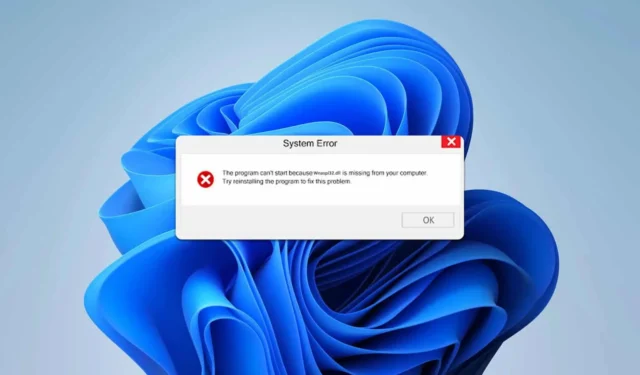
Der Umgang mit wnaspi32.dll-Fehlern kann ein echtes Problem sein, insbesondere wenn sie Ihren Arbeitsablauf stören. Egal, ob Sie ein gelegentlicher Benutzer oder ein Technikbegeisterter sind, diese Fehler können unerwartet auftreten, aber sie können mit unseren Lösungen leicht behoben werden.
Wie kann ich den Fehler „wnaspi32.dll fehlt“ beheben?
1. Installieren Sie das Programm neu
- Drücken Sie die Windows Taste + X und wählen Sie Apps und Features .
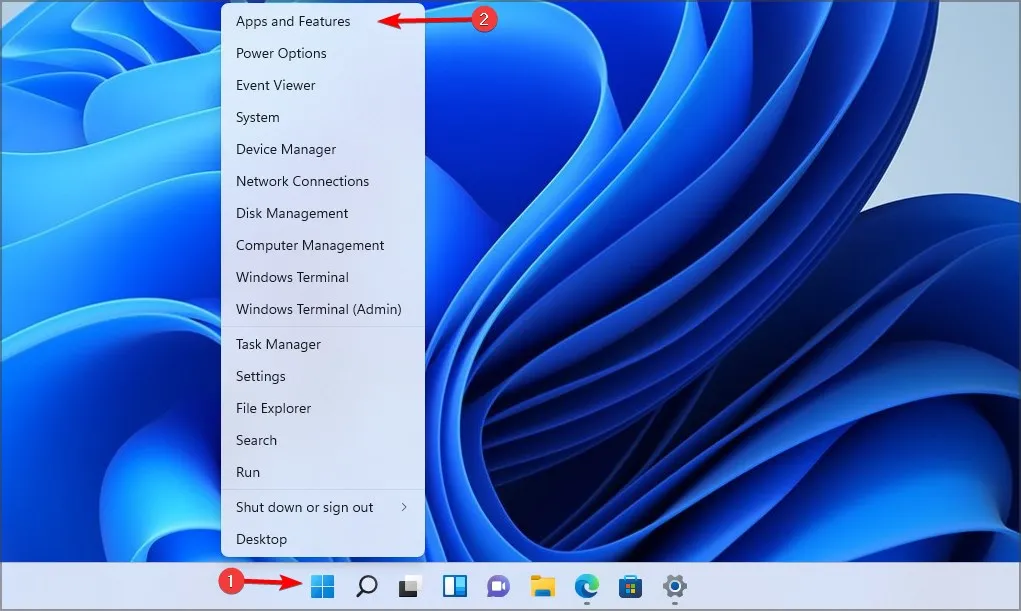
- Suchen Sie das Programm, bei dem der Fehler auftritt. Klicken Sie auf die drei Punkte daneben und wählen Sie Deinstallieren .
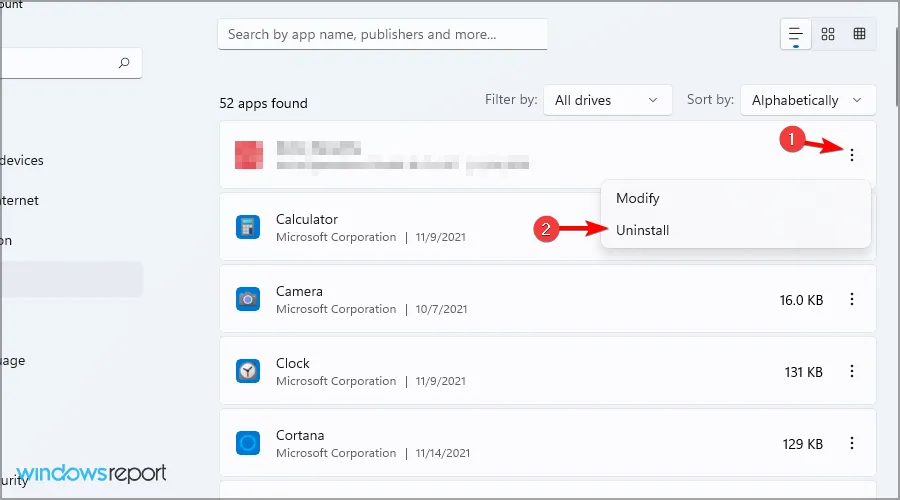
- Befolgen Sie die Anweisungen auf dem Bildschirm, um es zu entfernen.
- Besuchen Sie die offizielle Website des Programms.
- Laden Sie die neueste Version des Programms herunter.
- Führen Sie das heruntergeladene Installationsprogramm aus.
- Befolgen Sie die Anweisungen auf dem Bildschirm, um die Installation abzuschließen.
2. Führen Sie SFC aus
- Klicken Sie auf „Start“, geben Sie „cmd“ ein und wählen Sie „Als Administrator ausführen“ aus .
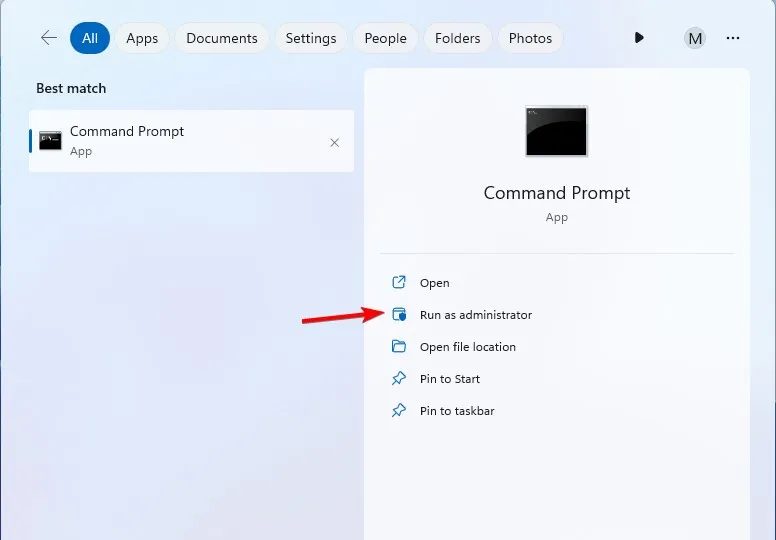
- Geben Sie im Eingabeaufforderungsfenster ein
sfc /scannowund drücken Sie Enter.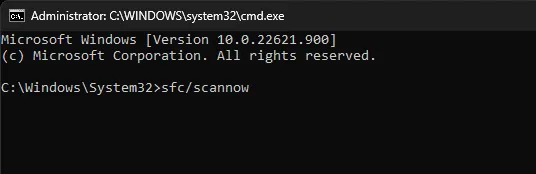
- Warten Sie, bis die Systemdateiprüfung abgeschlossen ist (dies kann einige Zeit dauern).
- Starten Sie Ihren PC neu, um die Reparaturen durchzuführen.
3. Treiber aktualisieren
- Drücken Sie die WindowsTaste + R, um das Dialogfeld „Ausführen“ zu öffnen.
- Geben Sie devmgmt.msc ein und drücken Sie die Eingabetaste.
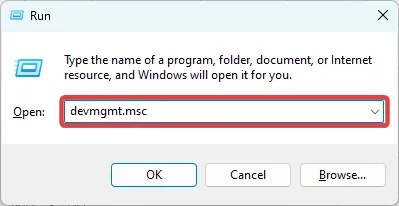
- Erweitern Sie die für Ihre Hardware relevante Kategorie (z. B. Sound-, Video- und Gamecontroller).
- Klicken Sie mit der rechten Maustaste auf das Gerät und wählen Sie Treiber aktualisieren .
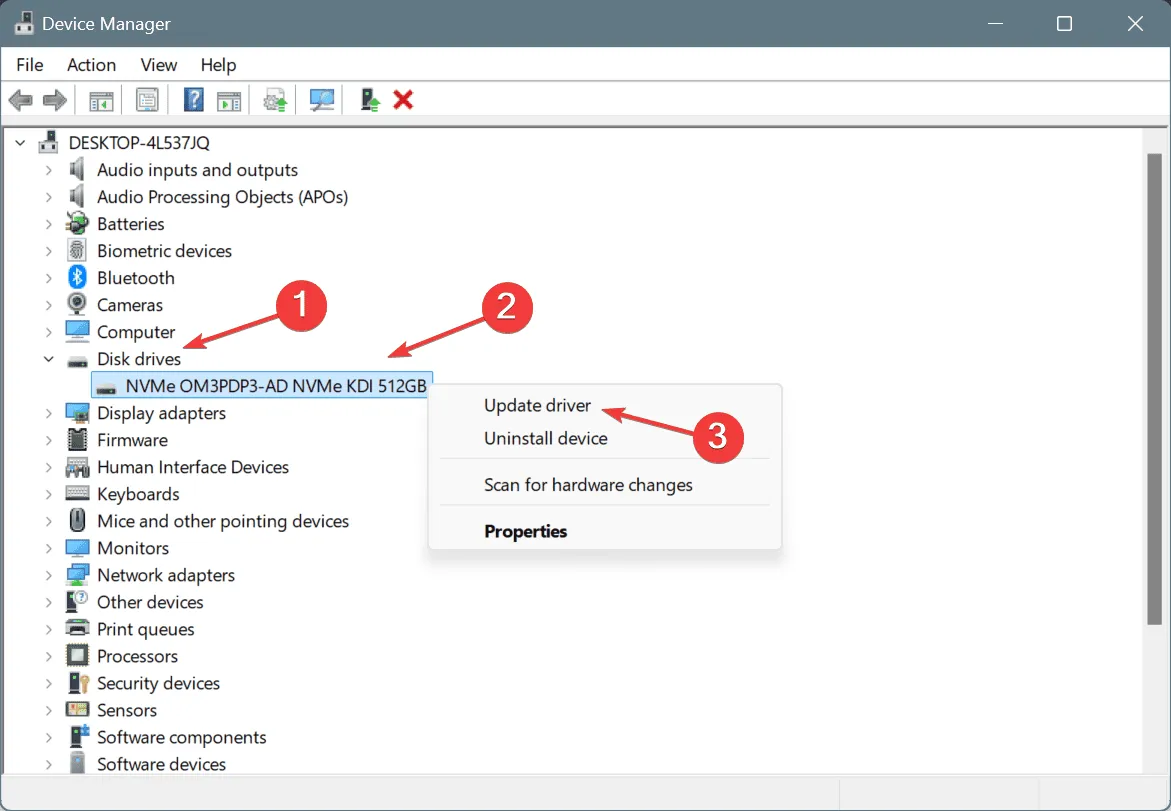
- Wählen Sie Automatisch nach aktueller Treibersoftware suchen .
- Folgen Sie den Anweisungen zum Aktualisieren des Treibers.
- Starten Sie Ihren PC neu, um sicherzustellen, dass die Änderungen wirksam werden.
4. Laden Sie die WNASPI32.DLL herunter
- Gehen Sie zu einer seriösen Site zum Herunterladen von DLL-Dateien.
- Laden Sie die Datei wnaspi32.dll herunter (stellen Sie sicher, dass sie Ihrer Systemarchitektur entspricht, 32-Bit oder 64-Bit).
- Extrahieren Sie die heruntergeladene Datei.
- Kopieren Sie die Datei wnaspi32.dll in das Verzeichnis der Anwendung, die sie benötigt.
- Unter Windows ist es normalerweise
C:\Windows\System32 - Starten Sie die Anwendung neu, um zu überprüfen, ob der Fehler behoben ist.
Bedenken Sie, dass das Herunterladen von DLL-Dateien von Websites Dritter als unsicher gilt. Die Verwendung dieser Lösung erfolgt daher auf eigenes Risiko.
Wohin geht wnaspi32.dll?
Normalerweise wird diese Datei im Verzeichnis System32 abgelegt, manchmal kann sie sich aber auch im Verzeichnis bestimmter Anwendungen befinden.
Um zukünftige wnaspi32.dll-Fehler zu vermeiden, halten Sie Ihre Software und Treiber regelmäßig auf dem neuesten Stand. Fehlende DLL-Dateien in Windows 11 können viele Probleme verursachen, aber wir haben eine Anleitung, die Ihnen bei der Behebung hilft.
Eine dieser fehlenden Dateien ist user32.dll. In unseren vorherigen Anleitungen haben wir beschrieben, was zu tun ist, wenn user32.dll fehlt. Verpassen Sie es also nicht. Wir haben auch einen tollen Artikel zum rundll32.exe-Fehler, den Sie sich vielleicht ansehen möchten.



Schreibe einen Kommentar